Отчёт 'Откуда Лиды': как отследить источники продаж и посчитать ROMI
Хотите знать не только, откуда приходят подписчики, но и откуда приходят настоящие клиенты? Понимать, какая рекламная кампания приносит заявки, а какая — просто любопытных? Отчёт «Откуда Лиды» создан именно для этого!
Отчёты помогают:
- Определить точный источник каждого лида: от рекламной площадки до конкретного креатива.
- Увидеть, какие каналы трафика лучше конвертируют подписчиков в продажи.
- Проанализировать выручку в разрезе источников и посчитать возврат инвестиций в маркетинг (ROMI).
В этой инстр�укции мы по шагам разберем, как скачать, настроить и использовать отчёт Откуда Лиды.
Подробно рассказали о возможностях этого отчёта в нашем Telegram-канале.
Как скачать отчёт
Для начала нам нужно получить сам файл отчёта. Это делается прямо в боте «Откуда Подписки».
Шаг 1 — Откройте меню и выберите команду /download_report
Зайдите в бота, нажмите на кнопку Меню (обычно слева от поля ввода сообщения) и выберите команду /download_report.
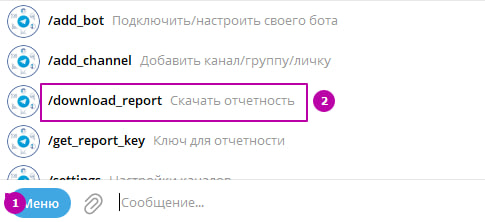
Шаг 2 — Выберите пакет отчётности «Откуда лиды»
Бот предложит два пакета отчётности. Нам нужен второй — он предназначен для анализа источников лидов и продаж. Нажмите кнопку 2. Откуда лиды.
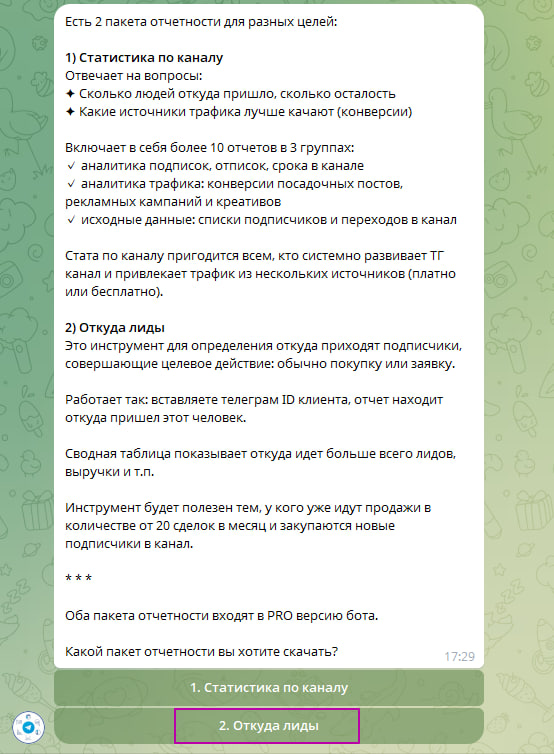
Шаг 3 — Скачайте файл отчёта в удобном формате
Вам будут предложены две версии: для MS Excel и для Google Doc.
- MS Excel: Рекомендуемый вариант. Просто скачайте файл по ссылке.
- Google Doc: Откройте по ссылке и обязательно создайте копию в свой Google аккаунт (
Файл→Создать копию).
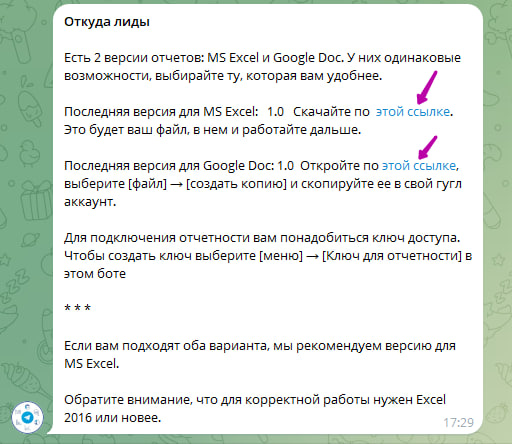
Если вам подходят оба варианта, мы рекомендуем использовать версию для MS Excel. Для корректной работы вам понадобится Excel 2016 или новее.
Первичная настройка файла
После того как вы скачали или скопировали файл, его нужно подключить к вашему каналу. Для этого понадобится специальный ключ.
Шаг 4 — Получите ключ для отчётности
Вернитесь в бот «Откуда Подписки». В Меню выберите команду /get_report_key. Бот пришлёт вам уникальный ключ. Скопируйте его. Этот ключ свяжет ваш файл отчёта с данными по вашему каналу.
Шаг 5 — Активируйте отчёт и вставьте ключ
- Откройте скачанный файл. При первом запуске система безопасности, скорее всего, покажет жёлтую плашку. Нажмите на ней
Включить содержимое. Это необходимо, чтобы отчёт мог запрашивать данные из бота. - Вставьте скопированный на прошлом шаге
ключ подключенияв специальное поле в файле (обычно это ячейкаC7). - Перейдите на вкладку
Данныев верхнем меню Excel и нажмите кнопкуОбновить всё.
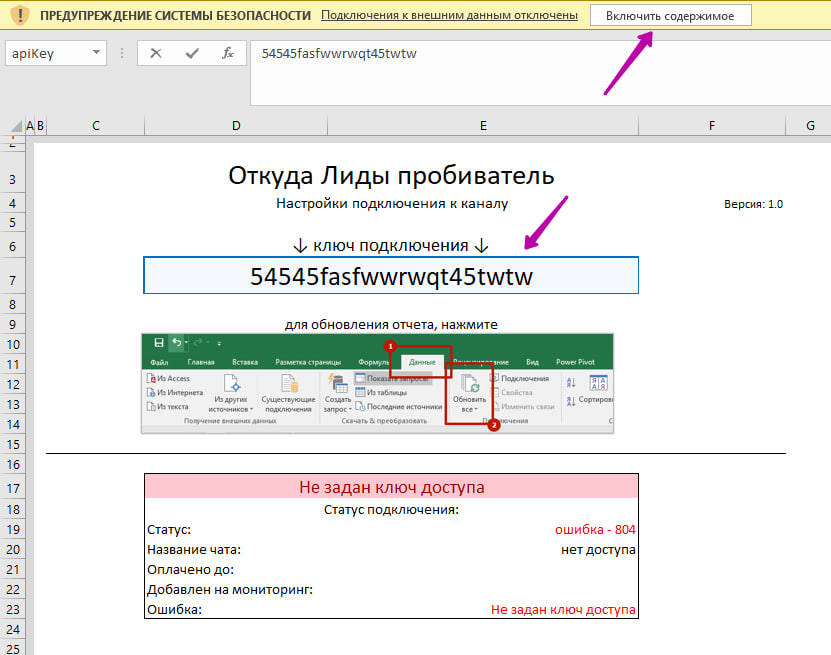
После обновления статус подключения должен измениться с "ошибка" на успешный, а в поле "Название чата" появится имя вашего канала.
Как работать с отчётом
Отлично, всё настроено! Теперь давайте разберём, как им пользоваться �и какую пользу извлекать.
Шаг 6 — Заполните список ваших лидов
Это основной шаг, который вы будете выполнять регулярно.
- Перейдите на лист «Список лидов и статусов работы с ними».
- Заполните зелёные ячейки: -
ID в телеграм: Уникальный идентификатор пользователя, который стал вашим лидом. -Дата обращения: Дата, когда пользователь обратился к вам. -Статус: Статус работы с лидом (например, "в работе", "купил", "отказ"). -Сумма (выручка): Если лид совершил покупку, укажите сумму. Это позволит посчитать ROMI.
При необходимости, можете добавить свои столбцы для заполнения.
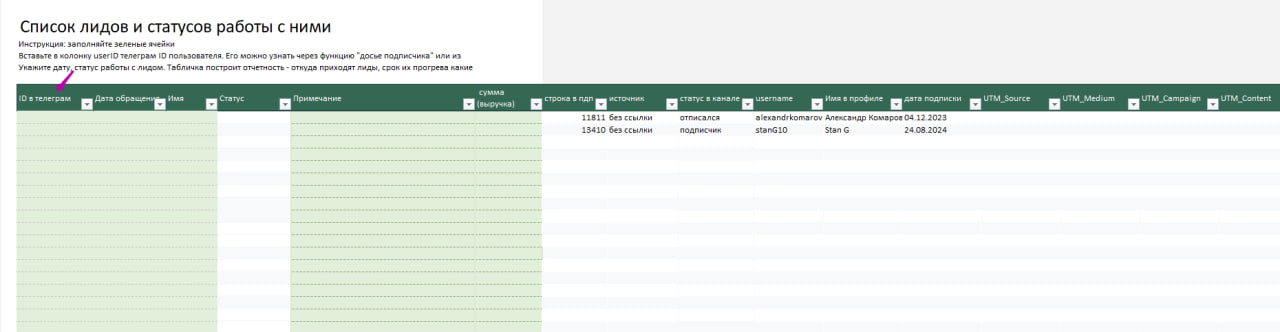
Это самый важный вопрос. Вот несколько способов:
- Из вашего бота для продаж: Если продажи идут через отдельного бота, он должен фиксировать Telegram ID клиента.
- Из CRM: Многие CRM, интегрированные с Telegram, сохраняют ID пользователя.
- С помощью бота «Откуда Подписки»: Если вы общаетесь с клиентом в личных сообщениях, просто перешлите любое его сообщение в бот «Откуда Подписки» и выберите функцию «досье подписчика». Бот покажет всю информацию, включая его ID.
Шаг 7 — Анализируйте результаты
После того как вы ввели данные по лидам и нажали Данные -> Обновить всё, данные обновятся в других листах.
-
Лист «Откуда лиды Отчёт» Это ваша сводная панель. Здесь в виде простой таблицы показано, сколько заказов, уникальных лидов и выручки принёс каждый источник трафика (канал, кампания, креатив). Вы сразу видите своих героев.

-
Лист «Данные подписчики» Это данные, которые отчёт автоматически загружает из бота. Здесь вы видите полный список подписчиков вашего канала, их источники и UTM-метки. Именно с этой таблицей ваш список лидов сверяется, чтобы определить, откуда пришёл каждый лид.
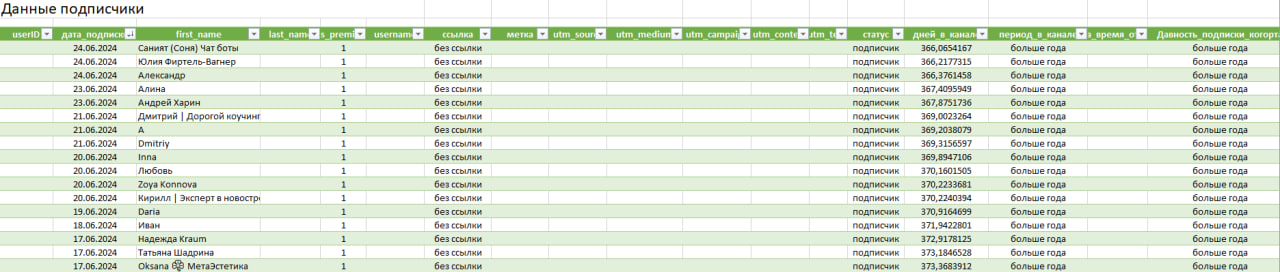
Возможные ошибки и частые вопросы
Что делать, если таблица не находит ID лида? Такое возможно, если пользователь:
- Не является подписчиком вашего канала.
- Подписался на канал до того, как вы добавили туда бота «Откуда Подписки».
Данные по лидам — это безопасно? Абсолютно. Файл отчёта (будь то Excel на вашем компьютере или копия Google Doc в вашем аккаунте) принадлежит только вам. Мы не имеем к нему доступа и не видим данные, которые вы в него вносите.
Если после вставки ключа и обновления данные не появляются, проверьте три вещи:
- Убедитесь, что вы нажали
Включить содержимое(в Excel) илиРазрешить доступ(в Google Docs) на плашке с предупреждением. - Убедитесь, что у вас активна PRO-версия бота. Пакеты отчётности доступны только на этом тарифе.
- Проверьте, что вы скопировали и вставили ключ для отчётности без ошибок и лишних пробелов.
Заключение
Теперь у вас есть инструмент для анализа эффективности трафика не по абстрактным подписчикам, а по реальным деньгам. Регулярно вносите данные по лидам, анализируйте отчёт и перераспределяйте рекламный бюджет на те каналы, которые приносят прибыль!
- Как посмотреть подробную статистику по каналу: Используйте другой пакет отчётности для глубокого анализа прироста, оттока и вовлечённости подписчиков.